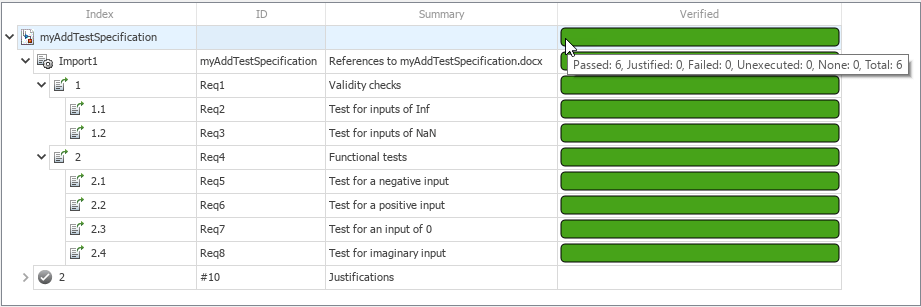Nachverfolgen der Verifikation von Anforderungen
Sie können den Fortschritt der Verifikation von Anforderungen verfolgen, indem Sie den Verifikationsstatus im Requirements Editor anzeigen. Die Requirements Toolbox™ überprüft jede funktionale Anforderung in einem Anforderungssatz auf eine Verifikationsverknüpfung und fasst die Ergebnisse zu einem Status zusammen, der den Gesamtfortschritt der Verifikation des Anforderungssatzes widerspiegelt.
In diesem Schritt des Tutorials zeigen Sie den Verifikationsstatus für den Anforderungssatz myAddTestSpecification an, führen die verknüpften MATLAB®-Tests aus und zeigen die verifizierten Anforderungen an.
Anzeigen des Verifikationsstatus
Öffnen Sie das Projekt myAdd2, das dem Projekt myAdd ähnelt, jedoch aktualisierte Versionen der Dateien enthält, die Sie in den vorherigen Schritten geändert haben.
openProject("myAdd2");Öffnen Sie die Anforderung myAddTestSpecification im Requirements Editor.
slreq.open("myAddTestSpecification");Wählen Sie im Abschnitt View die Option Columns > Verification Status. Stellen Sie sicher, dass die Requirements Toolbox die funktionalen Anforderungen für Verifikationsverknüpfungen analysiert, indem Sie auf Refresh klicken.
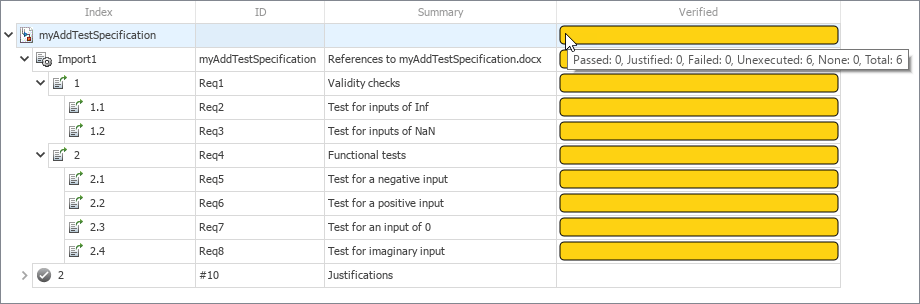
Die gelbe Farbe der Verifikationsstatusleiste zeigt an, dass die Anforderungen über Verifikationsverknüpfungen verfügen, Sie die Tests jedoch noch nicht ausgeführt haben. Die vollständige Statusleiste zeigt an, dass alle Anforderungen im Anforderungssatz über Verifikationsverknüpfungen verfügen. Die Containeranforderungen 1 und 2 sind vom Verifikationsstatus ausgenommen.
Ausführen von MATLAB Tests
Die Testdatei tMyAdd.m enthält Tests, die mit den Anforderungen im Anforderungssatz myAddTestSpecification verknüpft sind. Öffnen Sie die Testdatei.
open tMyAddÜberprüfen Sie die Anforderungen, indem Sie die verknüpften MATLAB Tests ausführen. Rechtsklicken Sie im Requirements Editor auf den Anforderungssatz myAddTestSpecification und wählen Sie Run Tests. Stellen Sie im Dialogfeld „Run Tests“ sicher, dass die Tests ausgewählt sind, und klicken Sie dann auf Run Tests.
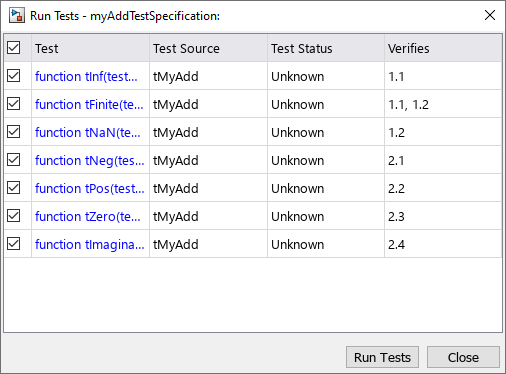
Anzeigen der verifizierten Anforderungen
Im Requirements Editor zeigt die grüne Farbe der Verifikationsstatusleiste an, dass die Tests bestanden und die funktionalen Anforderungen im Anforderungssatz verifiziert wurden.